リモートワークにおけるコミュニケーション問題の解決にバーチャルオフィスツール(仮想オフィスツール)を検討されている方へ。バーチャルオフィスツールのメリットやタイプ別の選び方、おすすめのツールを無料で使えるものも含めてご紹介します。
“バーチャルオフィスツール”の 一括資料ダウンロードする(無料)
バーチャルオフィスツールとは、仮想空間にオフィスを構築することで、リモートワーク下でも従業員のコミュニケーションを活性化できるツールです。「仮想オフィスツール」、「クラウドオフィスツール」と呼ばれることもあります。
新型コロナ以降、多くの企業でリモートワークが導入されるようになりました。「通勤時間が減る」「プライベートと両立しやすい」などのメリットがある一方、社員同士のやり取りが希薄になることで以下のような課題も挙げられています。
バーチャルオフィスツールの最大の魅力は「コミュニケーションのとりやすさ」です。単に会話をしたり、画面共有して説明したりするだけならチャットツールやWeb会議などでも十分ですが、朝夕のあいさつ、同僚との気軽な雑談、ちょっとした相談や質問には使いづらさがあります。バーチャルオフィスツールなら「Web会議をするほどではないけれど、チャットだけでは伝えきれない」そんな会話も負担なく再現できます。
たとえば、次のようなことが実現可能です。
| 疑似出勤 | 仮想空間にオフィスを作り出し、従業員はアバターなどで擬似的に出勤できる |
|---|---|
| ステータス管理 | 「誰が・どこで・何をしているか」「声をかけていい状況か」を可視化できる |
| チャット・ビデオ通話 | アバターを近づけるだけで簡単に会話ができる |
| その他 | ツールによっては勤怠管理や生産管理機能などを備えているものも |
バーチャルオフィスツールは、主に以下の4タイプに分けられます。
本記事では、バーチャルオフィスツールについて、具体的な導入メリット、自社に合ったツールの選び方・比較ポイントなどを、わかりやすくご紹介していきます。後半では、おすすめのバーチャルオフィスツールをタイプ別に紹介していますので、「今すぐツール選定に移りたい」という方は、上記のタイプごとのリンクから各ツールの詳細をご覧ください。
バーチャルオフィスツールをお探しの方は、こちらからサービス紹介資料をダウンロードいただけます。
“バーチャルオフィスツール”の 一括資料ダウンロードする(無料)
まずは、バーチャルオフィスツールを導入するとどのようなメリットがあるのかについてです。以下、従業員側と管理者側に分けてご紹介します。
多くのバーチャルオフィスツールは、同一の仮想空間に従業員がログイン(出社)するという形式をとっています。たとえば、「FAMoffice」は、アバターが常時表示されており「どこで誰が何をしているか」を把握可能。まるで現実のオフィスのように「声をかけにいく」ことができるため、リモートワークにありがちな業務中の孤独感などを防ぐことが期待できます。
バーチャルオフィスツールは、個々の作業状況や会話意欲などを見える化する機能が備わっています。たとえば、「RISA」なら「声かけOK」「離席中」などのステータス表示以外にも「資料作成中」「MTG中」「昼休憩中」などの一言表示も可能。状況に合わせてボタン一つで声かけできるため、会話不足による認識違いやWeb会議ツールのURL発行などに余計な時間を使うことも避けられます。自然とチーム作業もはかどりやすくなります。
リモートワーク下でも、研修やプロジェクトの進捗把握や相談・確認がしやすくなります。たとえば、「Remotty」にはチャット機能があり、作業の経緯や内容を独り言のように残せます。またそのログがSNSのようにタイムライン表示されるため、結果ではなくプロセスに対してアドバイスできます。また、「VoicePing」ではメンバーの作業時間や活動内容を短期・長期で確認でき、生産性管理やマネジメントに役立ちます。
たとえば、「LIVEWORK」はPCのカメラで一定間隔ごとに撮影した映像を一覧表示する機能が搭載されており、管理者は従業員の勤務状況を一目で把握できます。リモートワークにありがちな、「誰が何をしているのかわからず、管理が行き届かない」といった心配が不要に。出社状況・作業状況の確認のほか、個々の従業員の表情なども伺えるため、何かあった場合には早期に声かけをして、メンバーの不安を取り除いたり、トラブルを回避したりすることもできます。
アバターや一覧表示でメンバーの顔やプロフィールがわかれば、知らないメンバーとの交流のハードルも下がります。また、オンラインイベント用途などでも利用可能な「oVice」では、100人を超えるシャッフルランチ(普段の業務では接点がない社員同士でグループを組んでランチを行うこと)を実施可能。部署の垣根を超えた交流を通じて、社員同士の新たなつながり・事業創出などが期待できます。
バーチャルオフィスツールは、機能や目的によって次の4つのタイプに分けられます。
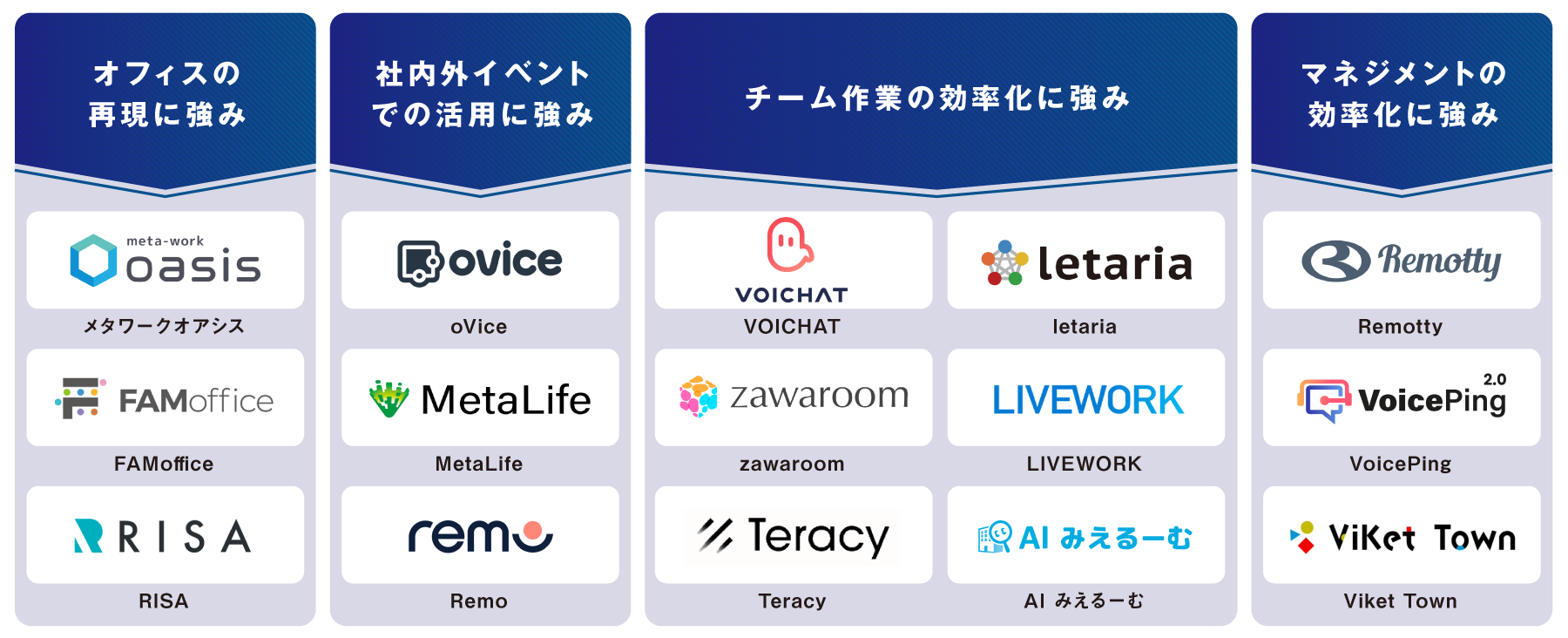
フロアマップやアバターなどの臨場感のあるオフィスをバーチャル上で再現し、メンバー同士の会話・コミュニケーションの自然発生を促すタイプです。たとえば「RISA」は仮想空間に出勤し、メンバーの足音が聞こえる演出なども盛り込んでいます。「FAMoffice」は最大1フロアに150人が出勤でき、更に複数のフロアを追加することも可能です。
また、「メタワークオアシス」はオフィスマップ内に存在するテーブルに着席し、ワンクリックでテーブル単位での会話を始められるなど、現実のフリーアドレスオフィスのような使い方が可能。ユーザーごとに「MTG中/離席中/休憩中」「会話したい/会話できる/会話できない」などを明らかにできるため、コミュニケーションに齟齬が生じる心配もありません。
バーチャルオフィスツールの中には、オフィス機能だけでなく、仮想イベント会場としての機能を提供するタイプのものもあります。前述の「oVice」は展示会やワークショップ、交流会などのイベント会場での利用を想定しています。メンバー同士の会話がクローズドにならず、アバターの距離が近い人同士の会話が自然に耳に入ってくる形で、イベント用途にも向いています。
その他、「MetaLife」や「Remo」もオフィスやイベントスペース、教室など、幅広い用途で利用可能。数百種類のビル・フロアデザインを用意して、かつ用途に応じて好きなデザインを選択できるのはもちろん、多様なニーズに合わせてオリジナルのデザインを制作することもできます。
バーチャルオフィスというと仮想空間というイメージが強く、「フロアマップ内をアバターで移動する」というビジュアルイメージがありますが、中には、そういったPCに負荷のかかる機能を除いて、リモートワークでのコミュニケーションを補助する役割に徹したものもあります。
たとえば、「VOICHAT」などはアバターのようなものはありませんが、オンライン上で常時接続しながら、勤務地が離れた相手と1クリックで会話可能。「離席中」「会議中」「電話中」などステータスを確認した上で話しかけられるため、お互いストレスフリーでコミュニケーションを活性化できます。
バーチャルオフィスツールには、入退室ログ管理やメンバーが使用しているアプリの確認などができ、勤怠管理や生産管理ができるものもあります。ログをもとに1on1(上司と部下の一対一のミーティング)を行うことや、アプリ使用状況を確認して活動状況の把握などが可能です。
たとえば「Remotty」はメンバーの入退室時間を自動で記録し可視化しています。また「VoicePing」も作業タイマーと作業内容の入力ボックスで記録したメンバーの活動状況を長期・短期のスパンで確認できます。
バーチャルオフィスツールの中には、期限なく無料で使えるプランを設けたサービスもあります。「まずは、少人数で必要最低限の機能が使えればいい」という場合には、このようなフリープランからコストを気にせず始めてみるのもおすすめです。
フリープランを設けたサービスをいくつかご紹介します。
| サービス名 | フリープランの内容 |
|---|---|
| ovice | 個人または従業員数100名未満の企業・団体向けの場合、スペースサイズS (1200 x 640 px)、スペース数1を利用可能。 |
| MetaLife | 最大同時接続数25名、音声通信は無制限で利用可能。ビデオ通信・画面共有は1ユーザーあたり1日40分まで。 |
| VOICHAT | 同時利用3名、ルーム数5まで。メンバー登録や音声通話は無制限で利用できるが、画面共有は1名あたり30分/日。 |
| Teracy | 人数に制限なく、基本機能を無料で利用可能。フロアサイズS, M, Lを1フロア使える。カスタマーサポートはなし。 |
| VoicePing | 10人までの同時接続(5アカウント、5ゲスト)。月60分の文字起こし・音声翻訳・要約を利用できる。 |
そのほか、RISAのように、他サービス(管理部門・士業の専門サイトManegy)に会員登録した場合に、バーチャルオフィスツールの上位プランを無料提供しているサービスもあります。
バーチャルオフィスツールを比較するポイントは次の3つです。
共同作業に便利な機能がどれだけ備わっているかは、バーチャルオフィスツールを選択する際の決め手の一つです。画面共有はその代表例ですが、それに加えてホワイトボードやテキストエディタ機能があると便利です。また、メンバーの名前が表示されたマウスポインタ機能が付属していると意識合わせに役立ちます。
たとえば、「FAMoffice」には、参加者全員のポインタ表示や手書きメモ表示、資料共有、ページめくりが可能です(オプション)。そのほか、「VoicePing」には日本語・中国語・英語に対応したリアルタイム文字起こし機能があり、会議の記録をまとめるのに便利なほか、翻訳することで外国語メンバーとのミーティングにも役立ちます。
バーチャルオフィスツールを利用すれば、「従業員が今何をしているのか」ステータスを把握・管理することができます。中には、「LIVEWORK」や「Remotty」のように、一定時間ごとに付属のカメラで撮影した写真を仮想オフィスに表示する機能を持ったものがあります。これを利用すれば、テレワーク中の「さぼり」も防止できます。
ただし、ステータス管理は突き詰めると監視にもつながります。先に挙げた「LIVEWORK」や「Remotty」も一定の条件でカメラをオフに切り替え可能。自宅で作業する社員のプライバシーに対して一定の配慮も必要となるため、ステータス管理とのバランスを考えて、それに見合ったものを導入・運用するようにしましょう。
仮想空間やフロア、アバターなどは視覚的にも楽しい機能ですが、PCの負荷が高くなりがちです。そのせいでPCの動作が重くなったり、ほかの業務に支障が出てしまうようでは意味がありません。実際にどの程度の負荷がかかるかは各人の通信環境やPCの性能に依存するため、無料トライアル期間などがあるツールであれば必ず試用したうえで導入しましょう。
アバターやカメラ機能より、気軽に声をかけられる環境を重視するのであれば「VOICHAT」のようなツールがおすすめです。カメラ機能OFFの状態で常時接続。1クリックで即会話をはじめられて、使わない時はデスクトップ上に付箋をつけるように小さく配置できるので、リモートワークでも作業の邪魔になりません。
こちらでは、会話の自然発生を促す、オフィスの再現に特徴のあるバーチャルオフィスツールをご紹介します。
“バーチャルオフィスツール”の 一括資料ダウンロードする(無料)
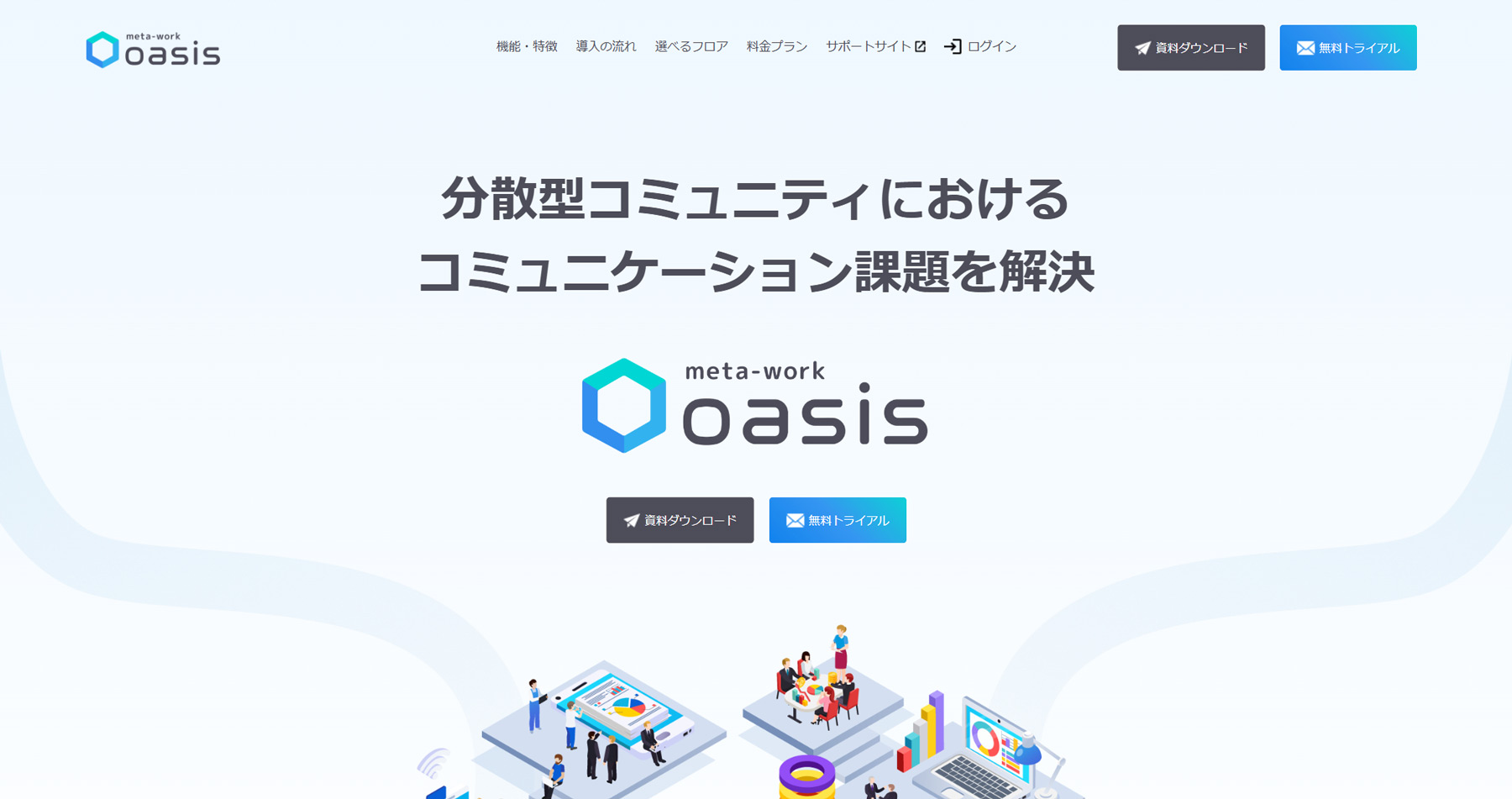
(出所:メタワークオアシス公式Webサイト)
「ちょっといいですか?」をオンラインで気軽に再現できるクラウドオフィスツール。ユーザーごとに「MTG中/離席中/休憩中」などのステータスや「会話したい/会話できる/会話できない」といった会話意欲を設定できるため、気軽に会話可能。スマホアプリにも対応している。
相手の反応が見えづらく一方通行になりがちなオンライン会議に関しても、みんなのリアクションがスクリーン上に可視化されるから安心。現実の会議のように一体感をもってプレゼンテーションを進めることができる。ちなみに、会議中のリアクションはフロア内でも表示可能。会議に参加していないユーザーにも会議の盛り上がりが伝わるため、バーチャルスペース全体の活性化につながる。
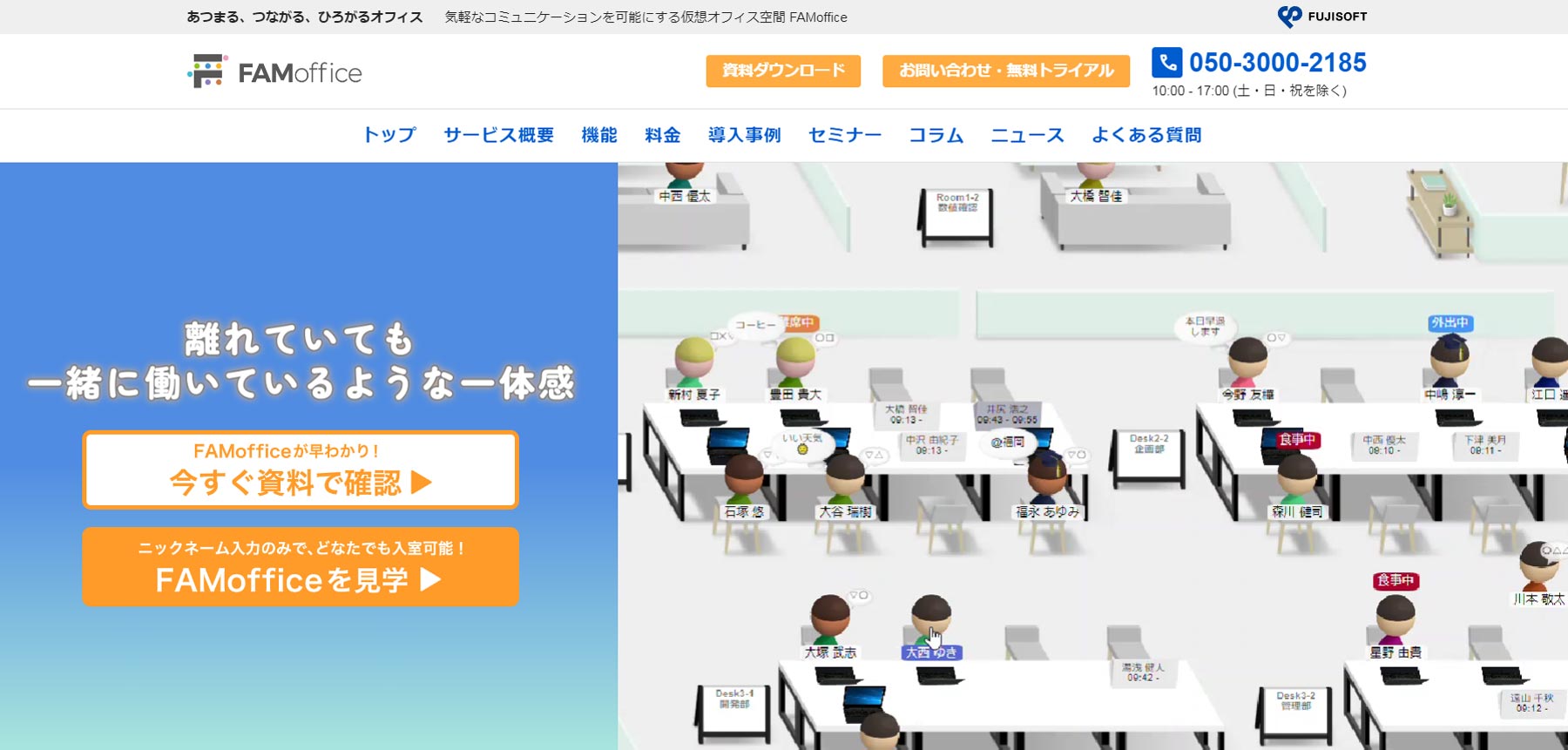
(出所:FAMoffice公式Webサイト)
オフィスにいるのと同じように、気軽なコミュニケーションを実現する仮想オフィス空間。オフィスで行われていた「ちょっとした相談」「雑談」「声掛け」や、一緒に働いているという「一体感」をバーチャル空間上で再現する。
社員はアバターとしてFAMofficeに出社し、会議中や外出中・電話中・離席中・食事中などのステータスや、好きな言葉を「つぶやき」として表示させることもできる。フロアにいるメンバーのステータスを、オフィスを俯瞰する形で表示するので、どのメンバーがどういう状況なのかが一目でわかる。話しかけたい相手にアバターを重ねるだけでビデオ通話を始められ、オフィスでの気軽なコミュニケーションを再現できる。また、空いている会議室の席にアバターを座らせることでビデオ会議を開始するといった使い方も。
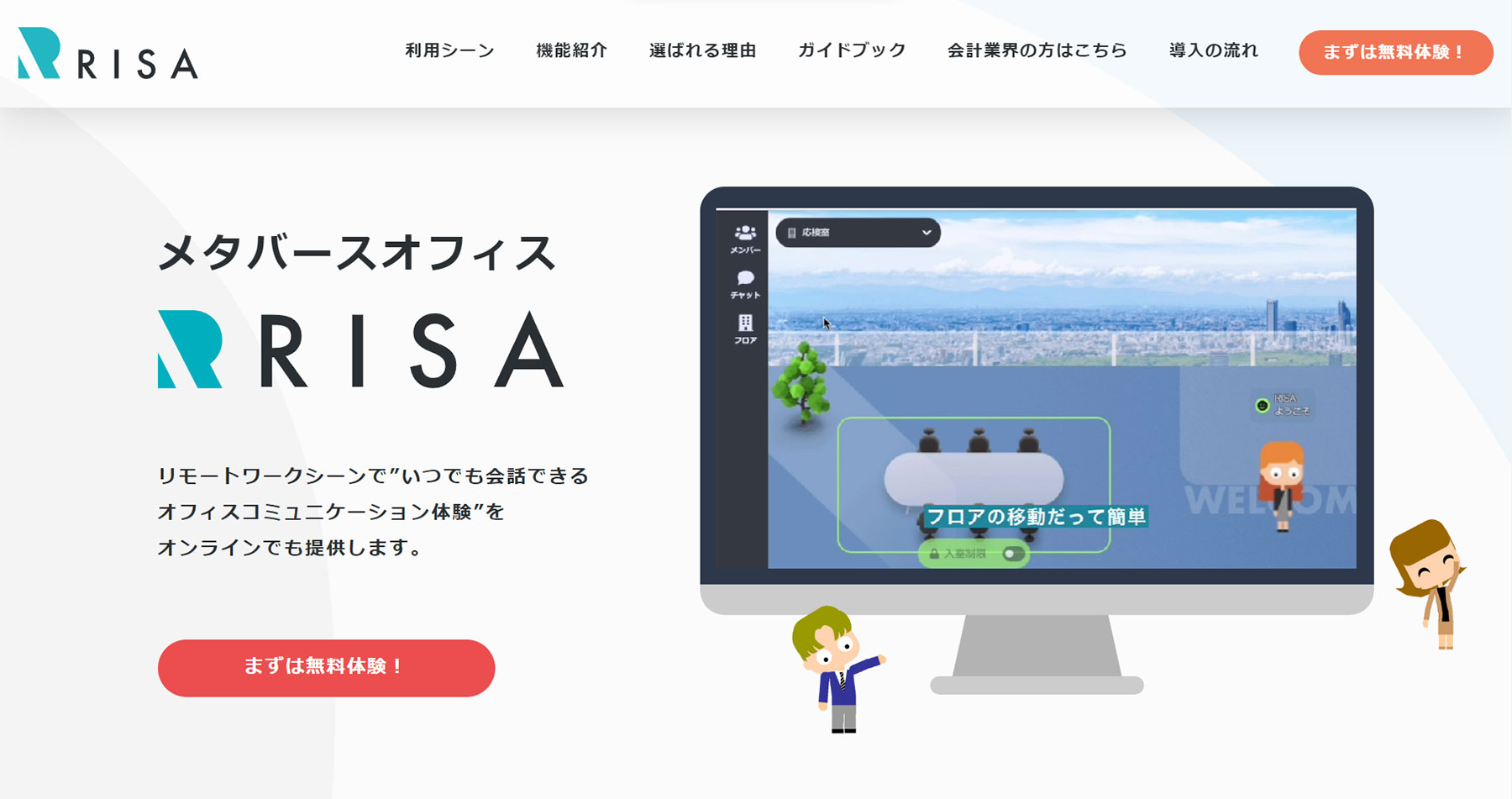
(出所:RISA公式Webサイト)
メンバーがアバターで仮想空間に出社するスタイルのバーチャルオフィスツール。各アバター上に「声かけOK」「離席中」などのステータスを表示。更に「資料作成中」「MTG中」「昼休憩中」などの一言表示機能も持つ。
会議や1on1といった機密性の高いコミュニケーションシーンで活用できる「エリアロック機能」やRISAに本登録せずとも名前を入力するだけで簡単にゲストとしてログインできる「ゲスト招待機能」など状況に応じて柔軟な使い分けが可能。最大4人で同時画面共有可能。
また、会計業界向けのフリープランを提供。会計事務所業界所属の上、管理部門・士業の専門サイトManegy(マネジー)に会員登録すれば、同時接続数無制限・複数フロアを無料で利用することができる。
こちらでは、新たな交流のきっかけを提供するイベントにも活用できるバーチャルオフィスツールをご紹介します。
“バーチャルオフィスツール”の 一括資料ダウンロードする(無料)
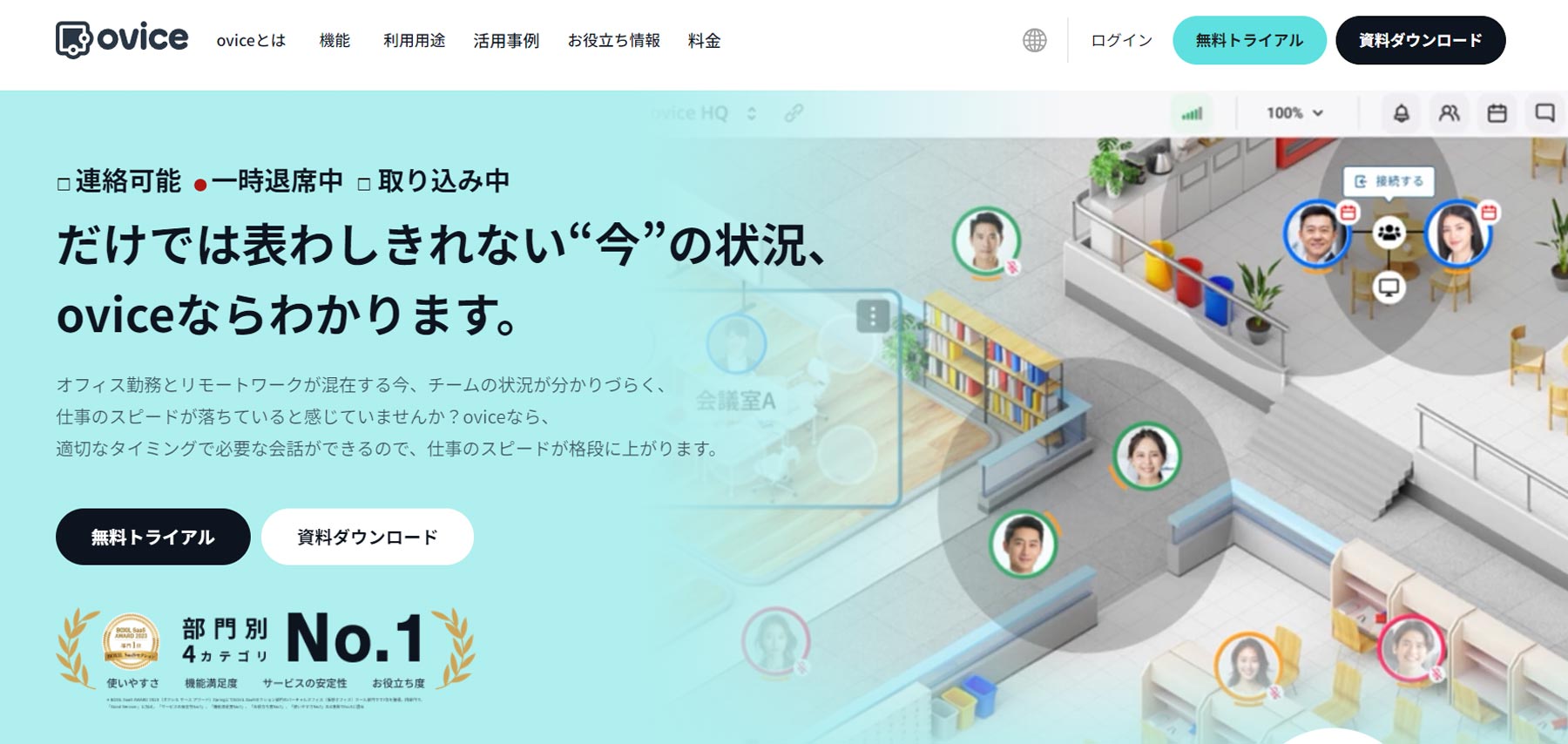
(出所:oVice公式Webサイト)
リモートワークの常駐場所や、オンラインイベント会場、オンライン授業、ユーザーコミュニティの場など、様々な目的で利用できるバーチャルオフィスツール。自分のアバターに近いアバターの声は大きく、遠いアバターの声は小さく。現実空間で会話しているかのような感覚を味わうことができるのが特徴(ほかの人に聞かれたくない会話をしたい場合は、鍵付きの会議室に入って会話をすることも可能)。
複数のフロアを組み合わせて「ビル」としての利用もでき、30階建てのバーチャルビルで数百人が勤務するといった導入事例もあり。導入実績4,000社以上。
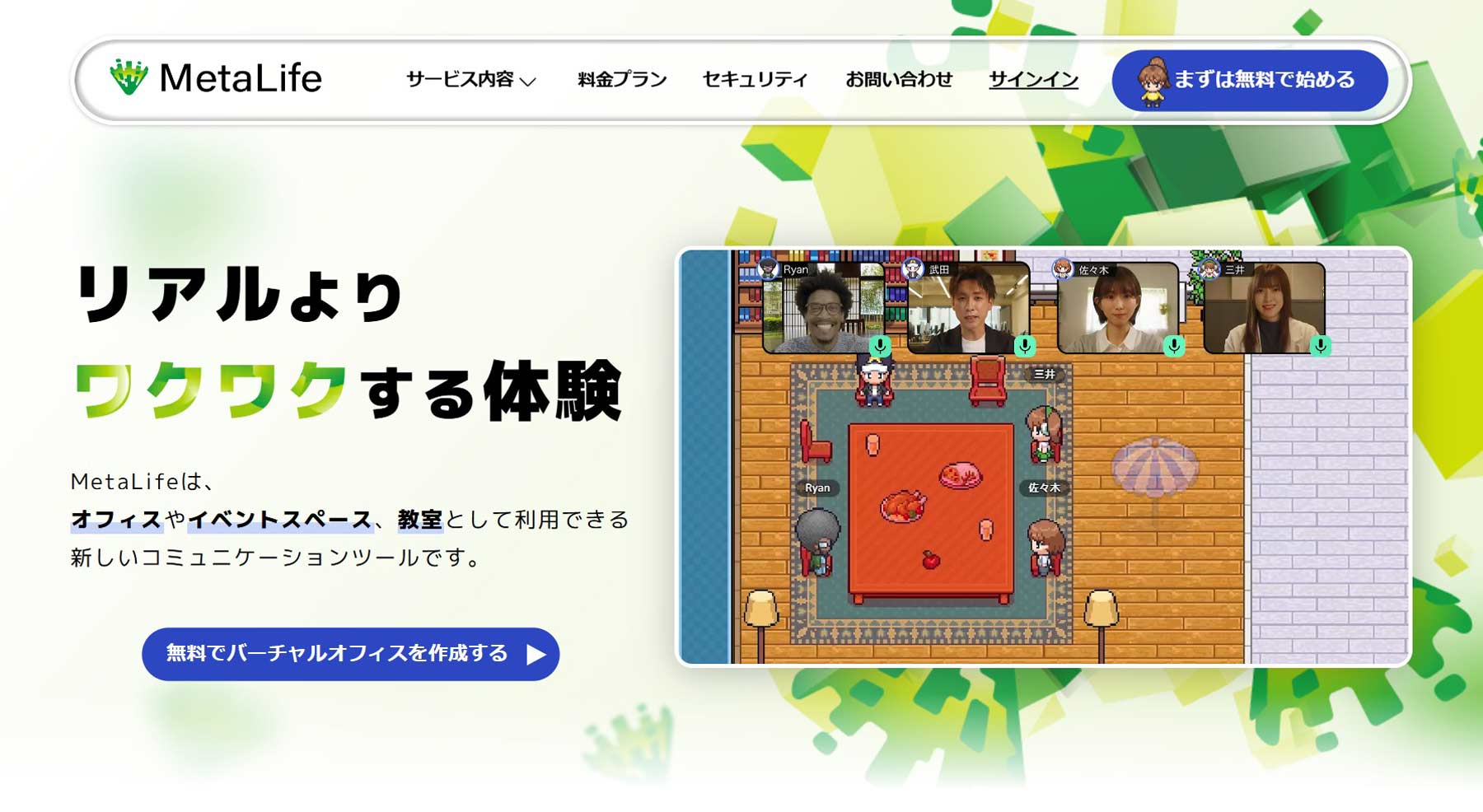
(出所:MetaLife公式Webサイト)
オフィスはもちろん、イベントスペース、教室としても利用できるバーチャルオフィスツール。「会話が生まれること」にこだわった設計で、PCを開いて5秒で出社・参加でき、話しかけたい相手にアバターを近づけるだけで、簡単に通話を始めることができる。メタバースならではの「ワクワクする世界観」を大切にした個性的なアバター・空間が特徴。空間デザインは数百種類から選択でき、豊富なアバターで楽しくツールを利用することで、リモートワークによる孤独感を解消。コミュニケーションを活性化し、チームワークの向上を図れる。
通信の安定性やセキュリティも万全。ウェビナーや展示会、ゲーム、学園祭など、規模を問わず様々なイベントに対応できる。
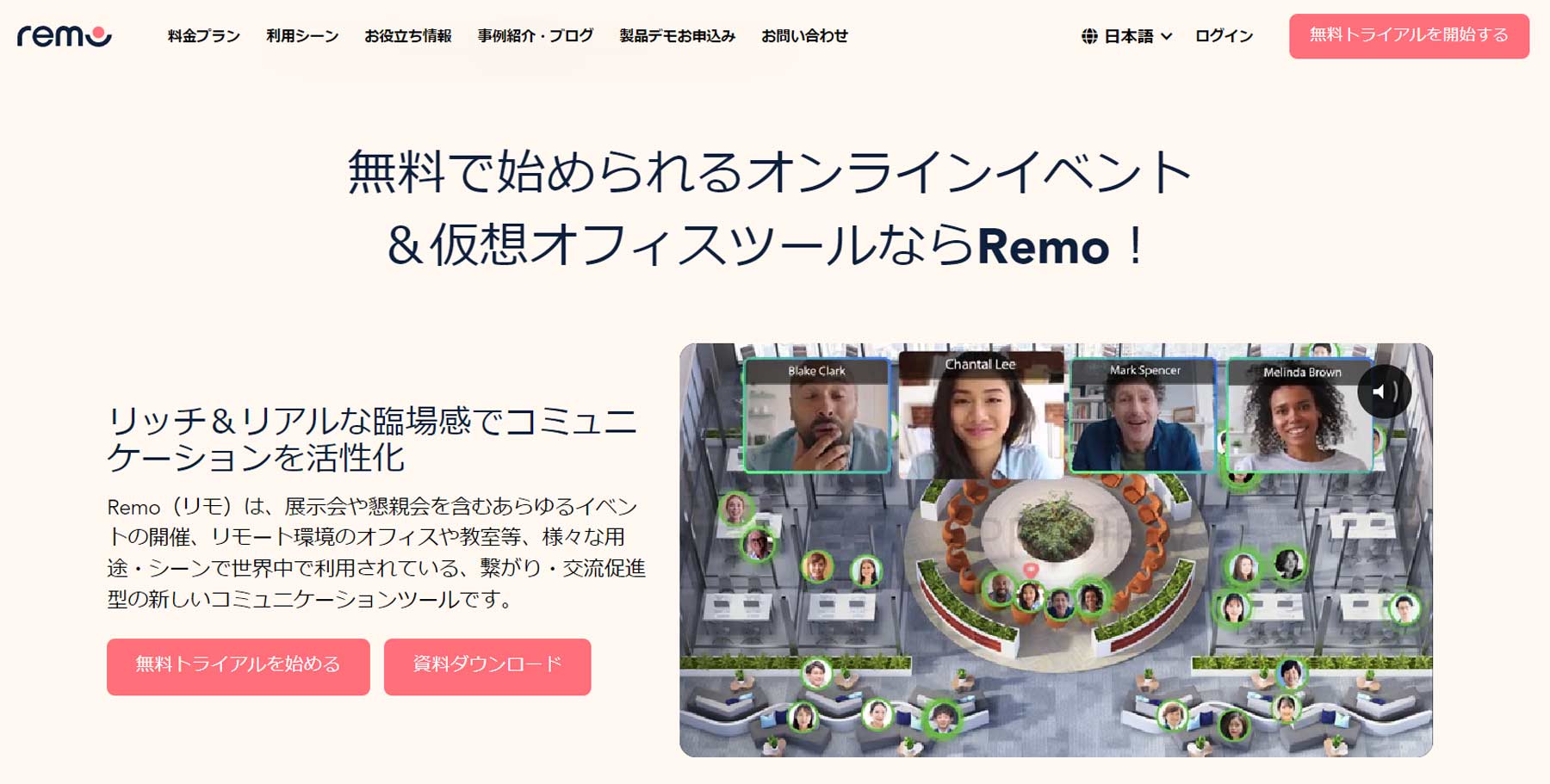
(出所:Remo公式Webサイト)
リモート環境のオフィスだけでなく、展示会や懇親会、セミナー会場、リモート授業など、様々な用途・シーンで世界中で利用されている、オンラインイベント&仮想オフィスツール。オフィスではホワイトボードやチャットを使ってコラボレーションしたり、状況を俯瞰的に確認した上で席移動できたり、リアルオフィスと変わらない一体感・臨場感を提供。イベントでは、複数の会場で最大15,000人以上の参加者に対応可能。フロアデザインもブランドやテーマに合わせて自由にカスタマイズできる。
利用シーンに合わせた2D・3Dのスペースがテンプレートとして豊富に用意されている点も特徴。
こちらでは、チーム作業の効率化に特徴があるバーチャルオフィスツールをご紹介します。
“バーチャルオフィスツール”の 一括資料ダウンロードする(無料)
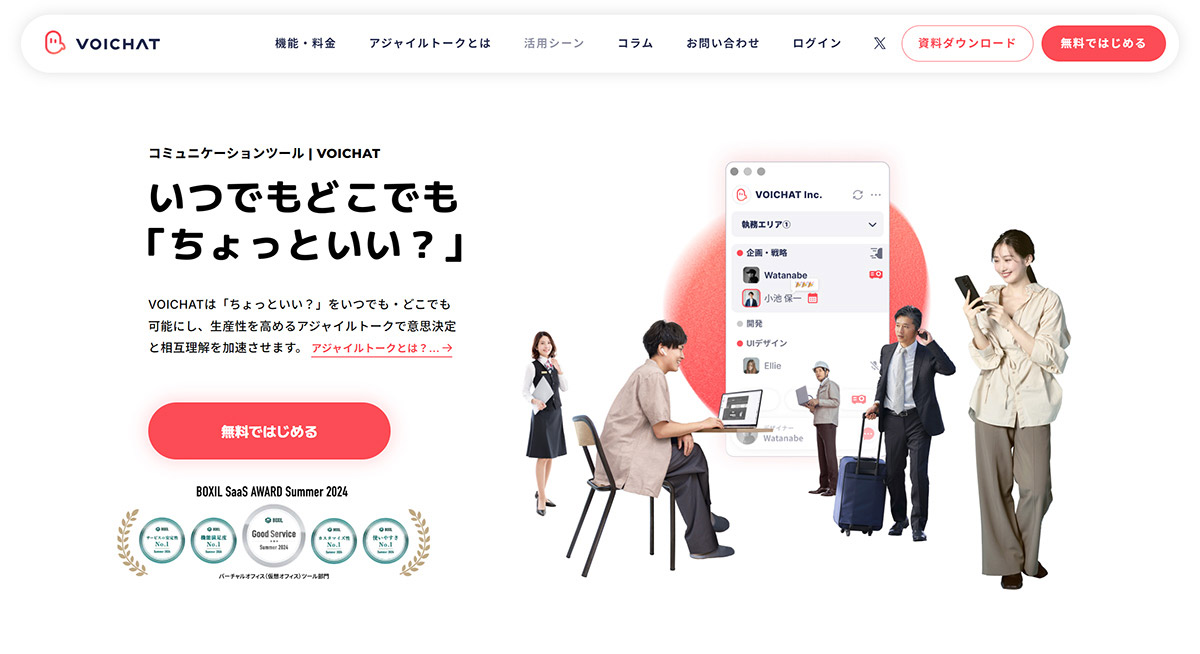
(出所:VOICHAT公式Webサイト)
リモートワークファーストのバーチャルオフィスツール。PC作業を邪魔しないミニマム設計で、デスクトップ上に付箋をつけるように小さく配置可能。瞬時に通話・ステータス更新でき、ルームに入るだけでカメラOFFで即会話を開始。1分で終わる会話や簡易ディスカッション、相談などをスムーズに行うことで、物理的に離れた社員同士の「ちょうどいいコミュニケーション」を促進できる。
「離席中」「会議中」「電話中」など、メンバーの状況を可視化できるステータス表示機能も搭載。「ゾーン」を選択すれば声が届かない環境で集中時間の確保も可能。打ち合わせの調整にかかる時間やストレスを削減しながら、社内のカルチャーや一体感の創出を実現する。
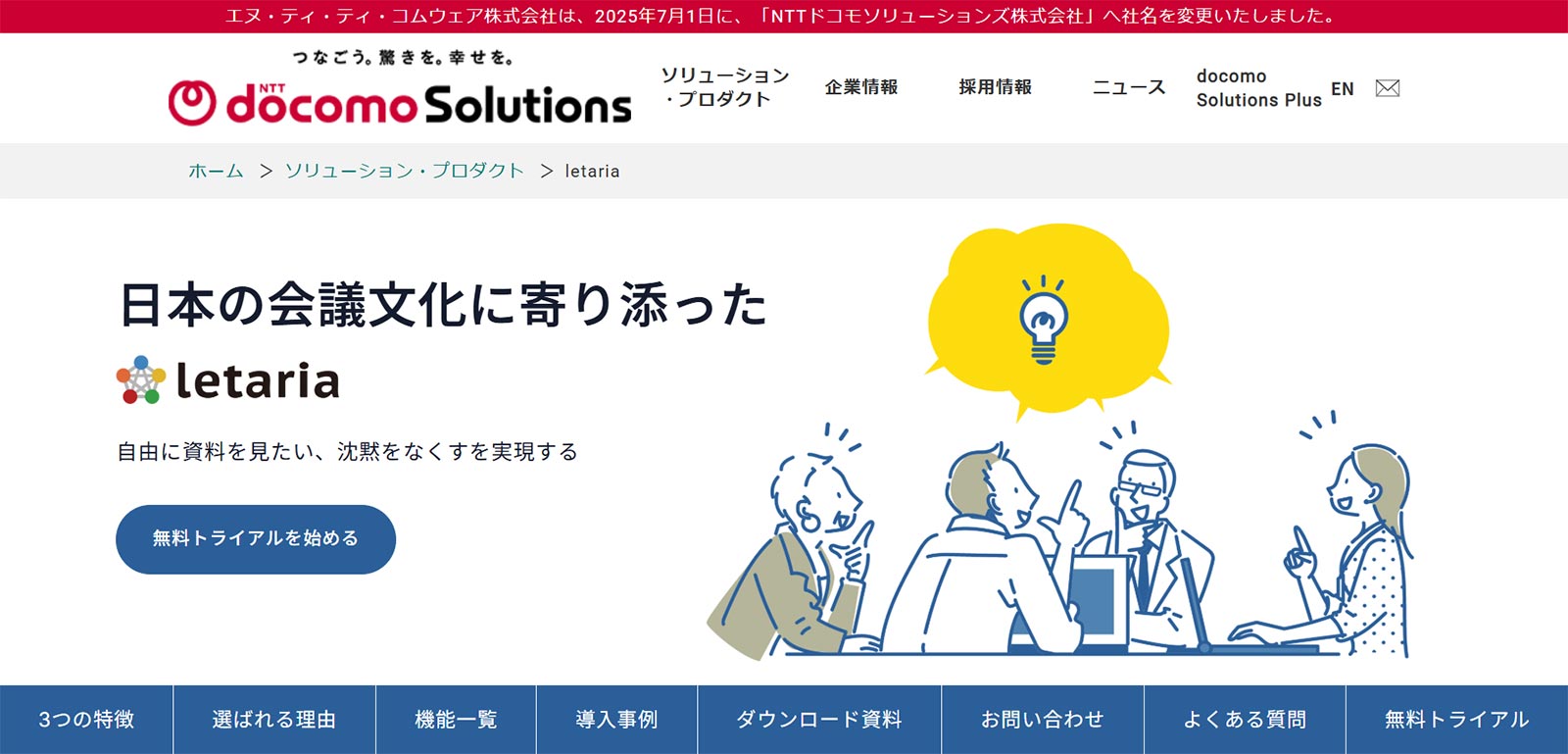
(出所:letaria公式Webサイト)
多拠点・多店舗ビジネスに適した国産のバーチャルオフィスツール。ビジュアルコミュニケーションと情報共有をワンクリックで切り替えられる手軽さが魅力。常設会議室機能では、時間を指定してミーティングを作成・予約しなくても、会議室に入ればすぐにコミュニケーションを始められる。自分が使える常設会議室は一覧表示され、入室しているメンバーも確認できるため、途中からでも迷わず参加できる。常設会議室のIDは必要に応じて社外のゲストにも共有可能。いつものIDでスムーズにミーティングに参加してもらえる。
4画面までの共有・表示に対応しており、自分の資料とほかのメンバーの資料を比較したり、計測データと実測データを同一画面で見比べたりすることも可能。生産性の高い会議の実施に貢献する。
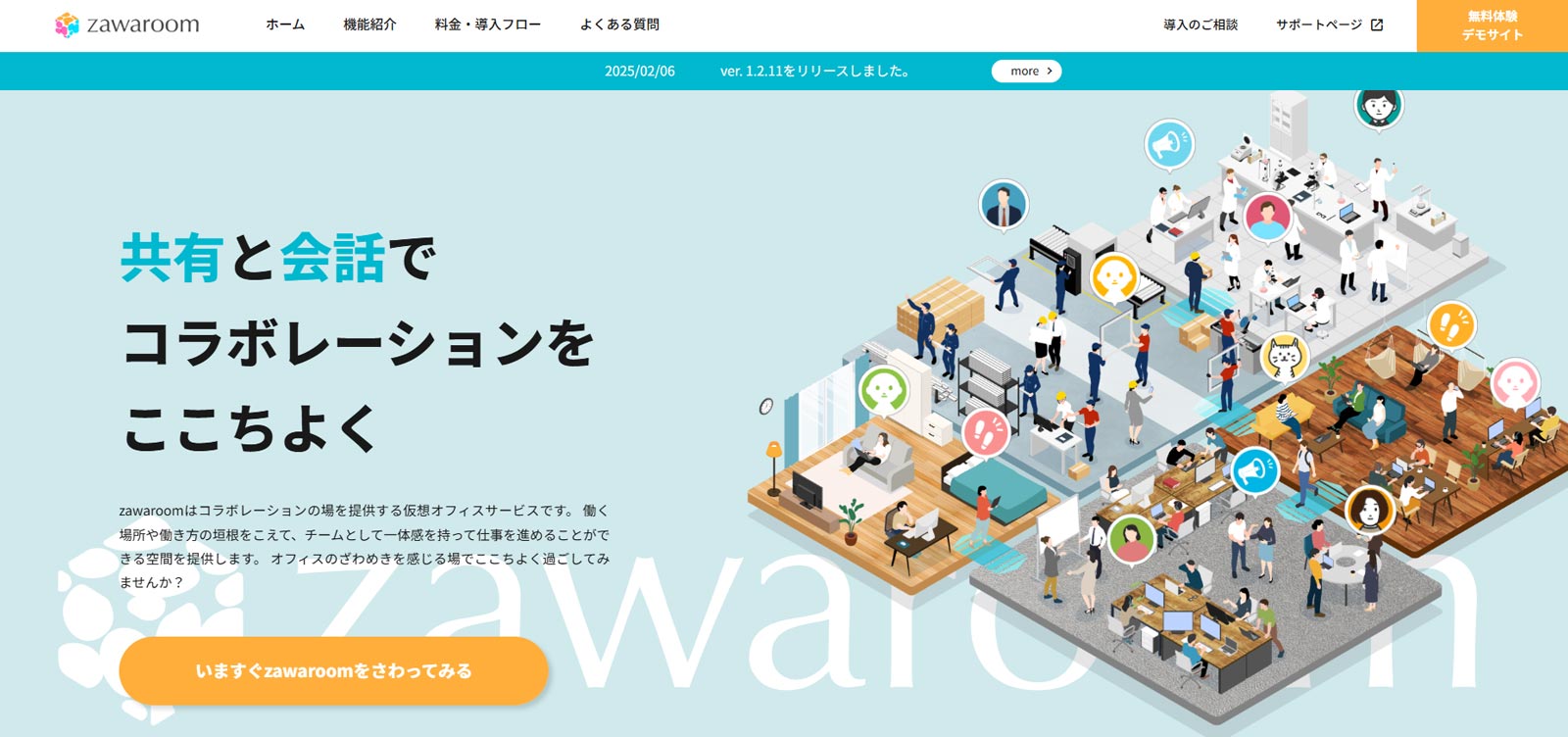
(出所:zawaroom公式Webサイト)
オフィスの「ざわめき」を感じられる空間を提供することで、より自然で心地よいコミュニケーションを実現する仮想オフィスサービス。多様なコミュニケーション手段と高度なカスタマイズ性に強み。アイコンを近づけるだけで会話ができ、話しかける前にノックをしたり、自身のアイコン横にメッセージを表示して状況を共有したりすることが可能。柔軟なコミュニケーションをサポートする。
ルームの背景や会議室レイアウト、BGMなどを自由に設定でき、チームやプロジェクトのニーズに合わせて最適な環境を構築可能。Microsoft TeamsやOutlookと連携すれば、予定表やプレゼンス状態を確認できるだけでなく、Teams会議も起動でき、更なる業務効率向上が見込める。

(出所:LIVEWORK公式Webサイト)
PCのカメラで一定間隔ごとに撮影した映像を一覧表示する「ワーカービュー機能」を備えたバーチャルオフィスツール。希望のメンバーに対して、オフィスで話しかけるようなイメージで気軽に通話ができる「インスタントトーク機能」のほか、共同作業や会議に便利な画面共有機能などチーム作業に役立つ機能が豊富。
部署、チーム、プロジェクト、さらにラウンジのような仮想ルームを任意で作成でき、仮想ルーム単位でワーカービューやインスタントトーク、画面共有や資料共有などが可能。プレゼンス機能も充実しており、PCのカメラの映像で顔認識を行い、在席状態を自動判別できる。ファイル送信はドラッグ&ドロップの簡単な操作で行え、サーバー側にはデータを残さない仕様なので、セキュリティ面でも安心。
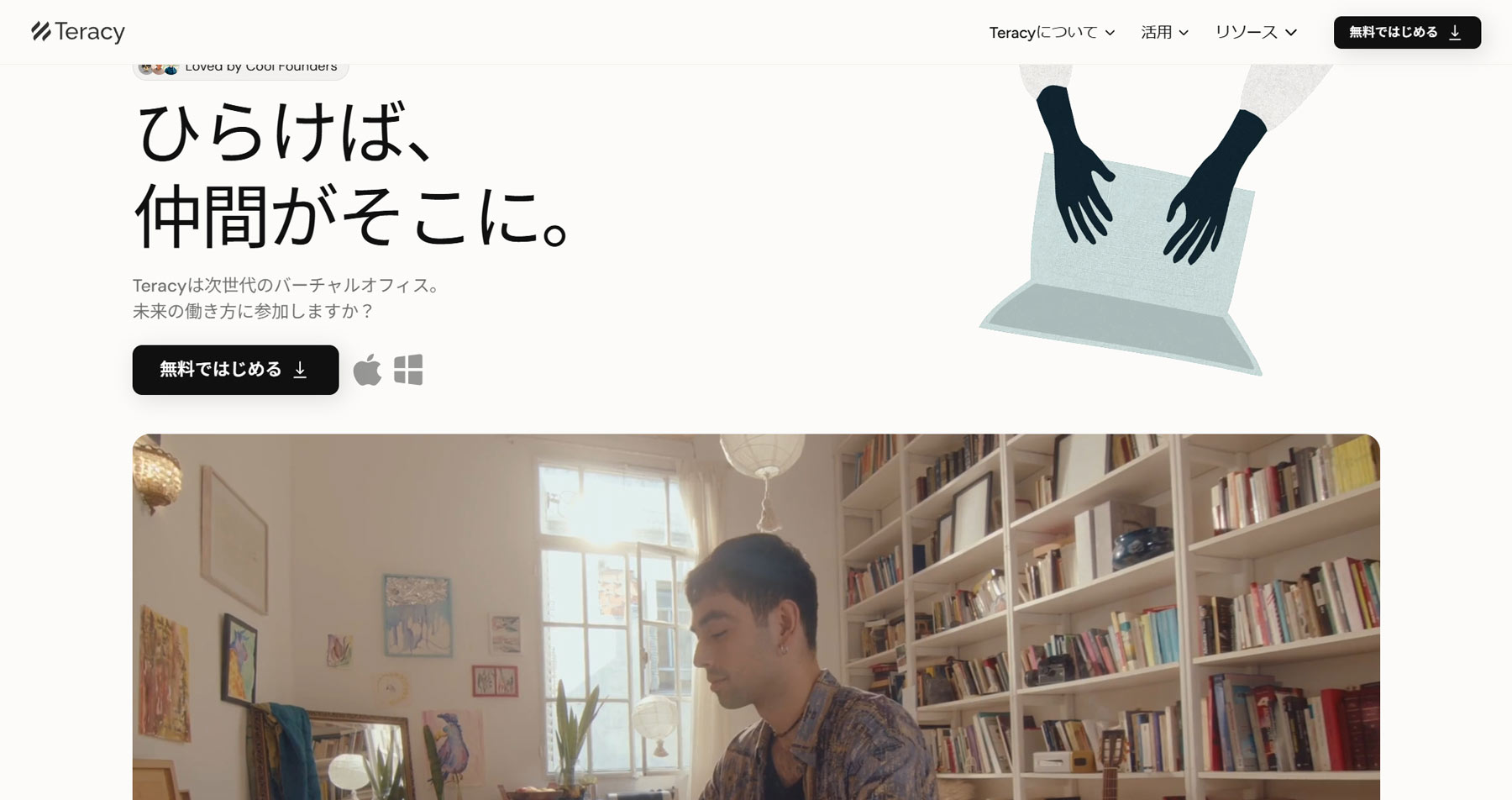
(出所:Teracy公式Webサイト)
各メンバーのステータス表示やGoogleカレンダーと連携した各人のスケジュール共有など、基本的な機能を持つバーチャルオフィスツール。簡単にほかのメンバーに話しかけられるコールボタンが用意されているほか、話しかけたい相手が多忙のときはトピック(話題)を投稿する伝言のような機能がある。ボイスメッセージを残すことも可能。
ルーム内の会話やメンバーが把握でき、自分に関わりのあるメンバーや話題であればワンクリックで参加できる。会議や共同作業に便利な画面・ビデオ共有も可能。
Slackとの連携が可能で、ほかのメンバーのステータス変更などの通知を受け取れる。
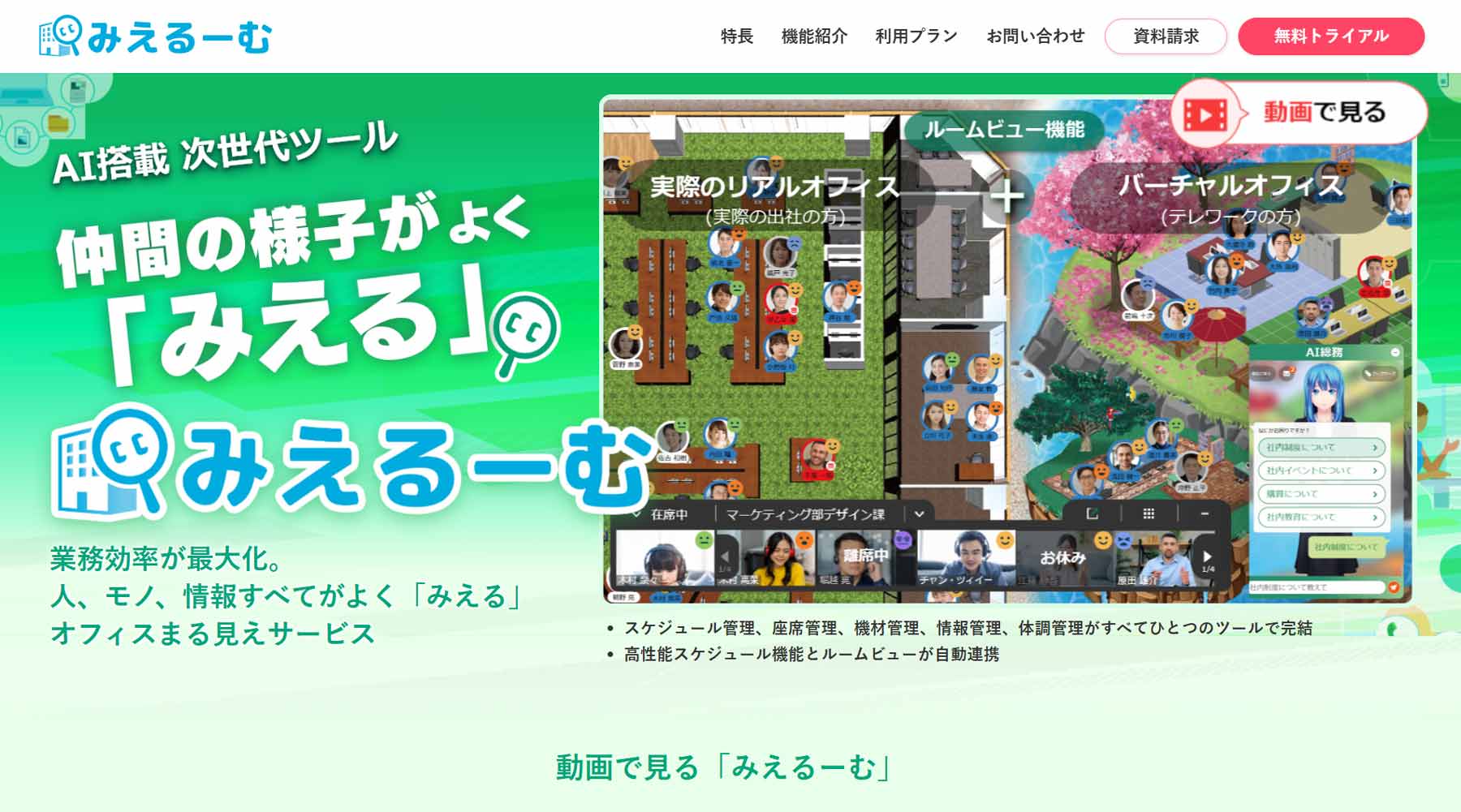
(出所:AI みえるーむ公式Webサイト)
従業員情報だけでなく、機材や施設・ファイルなど他のオフィスリソースに関する情報まで可視化してくれるバーチャルオフィスツール。たとえば、カメラを借りたい従業員は、画面上の「機材」で検索するだけで、カメラがオフィスの「どこにあるのか」「空いている日はいつか」などを瞬時に把握可能。そのまま貸出予約をすることもできる。機材に限らず、座席予約や会議室予約、電子文書の保管・管理についても同様に効率化が期待できる。
通常のバーチャルオフィスツールとしての基本機能も搭載。従業員の出勤状況や予定をいつでも確認可能。ビデオ通話やバーチャル会議、伝言メモなど、相手の状況に合わせた方法で気軽に雑談・質問・相談できる幅広い機能を備えている。
こちらでは、マネジメントの効率化にも有効なバーチャルオフィスツールをご紹介します。
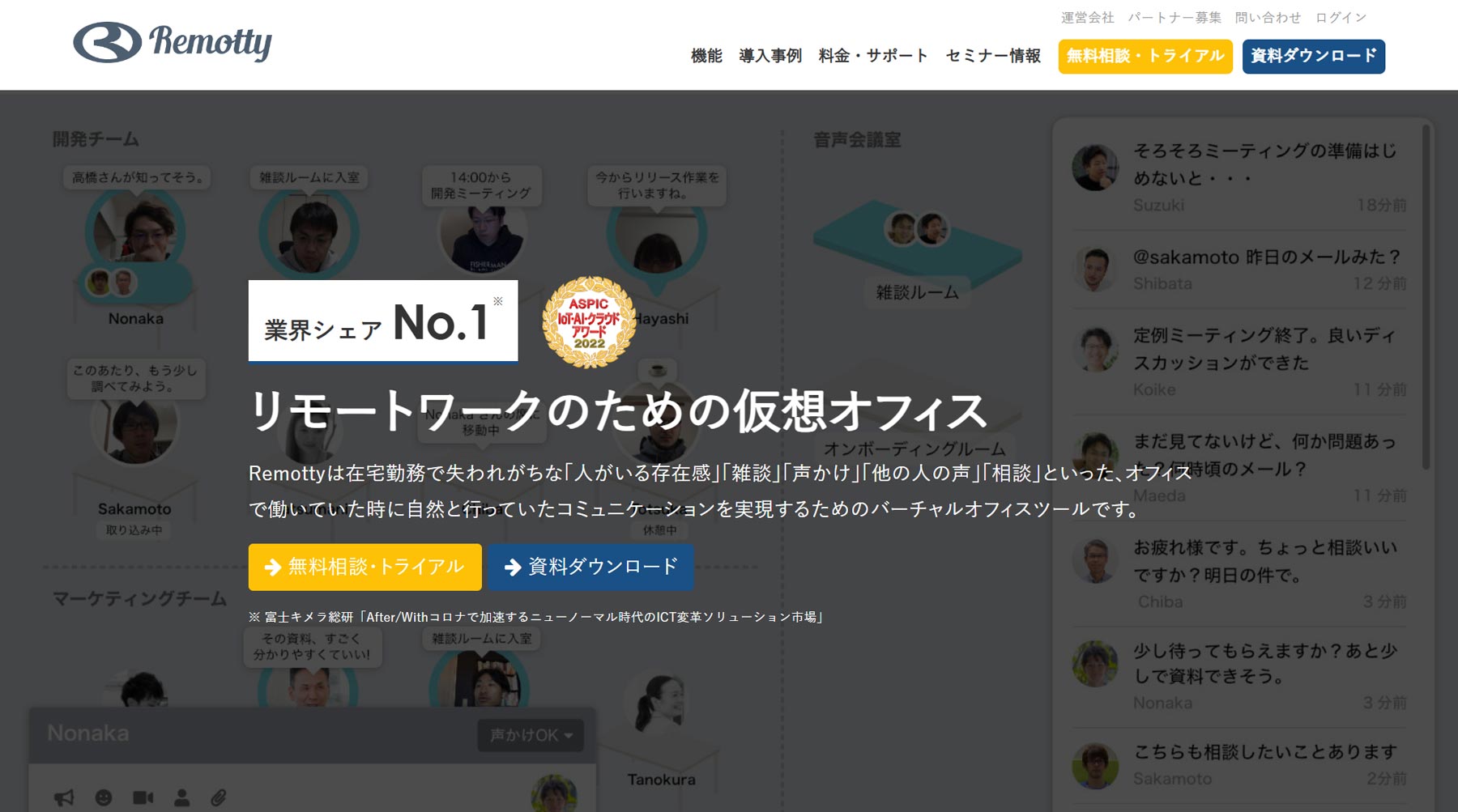
(出所:Remotty公式Webサイト)
2分ごとにPCのカメラで撮影された画像が共有され、在席・離席中や会議参加中などがわかる仮想オフィスツール。カメラを利用しない場合はPCの使用状況などからサービスが自動でステータスを表示する機能も備える。
外部のスケジュール管理サービス(Googleカレンダー、Office365、iCalendarなど)と連携可能なことに加え、「休憩中」「予定あり」など、自身のステータスを自由に作成して選択できるため、相互の状況把握がスムーズ。
チャット機能があり、テキストベースの手軽なコミュニケーションもできる。また、メンバー同士のチャットのやり取りが、仮想スペース上にタイムライン表示されることで、他メンバーがどのような話題に関心があるかなどがSNSのようにわかることも特徴。各メンバーの入退室ログを共有でき、勤怠管理にも利用できる。
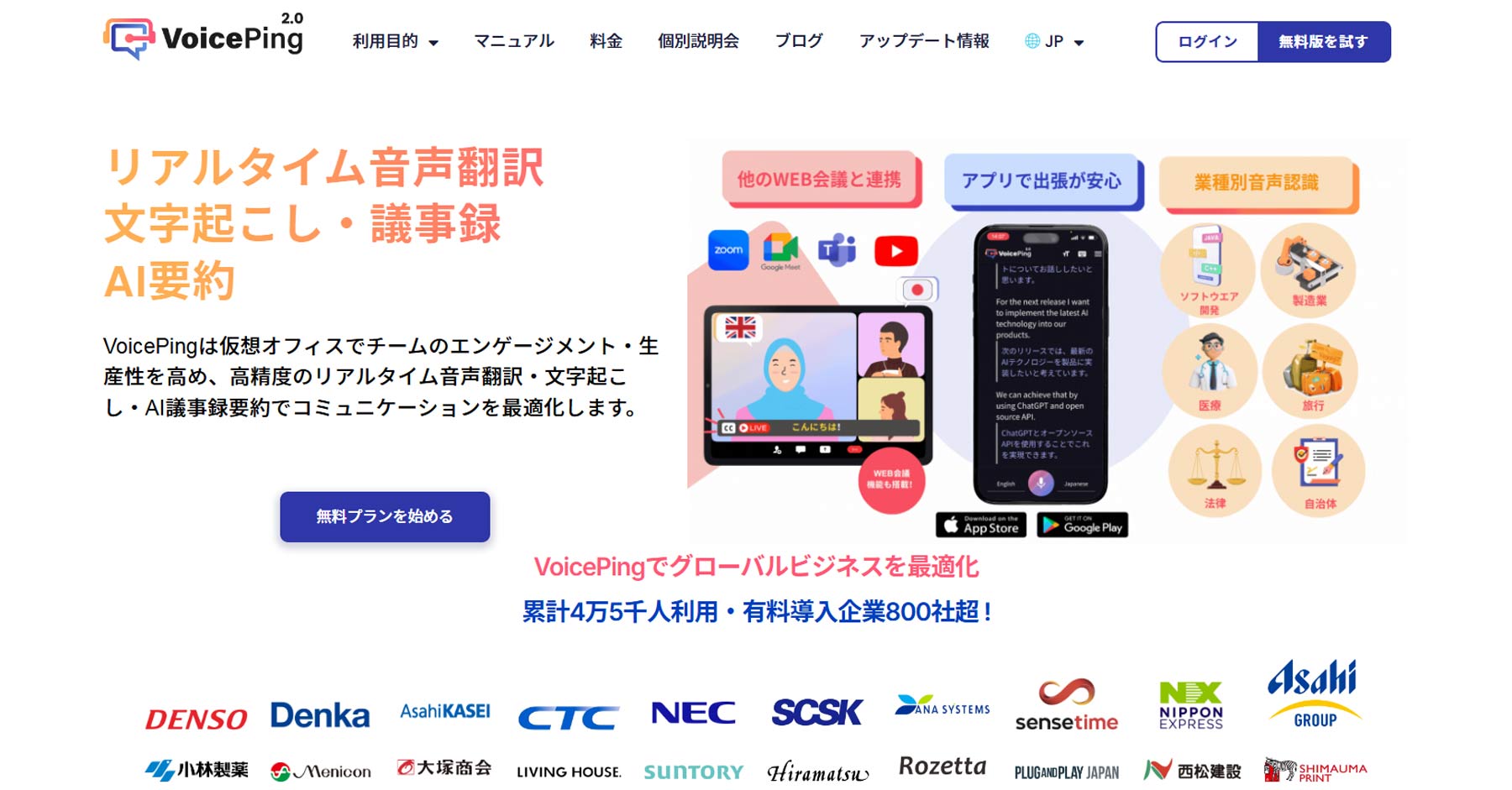
(出所:VoicePing公式Webサイト)
ワークスペース内でのメンバーの滞在フロア、ステータス、使用中のアプリ、ミーティング中か否かなど、チームの活動状況の可視化に優れたバーチャルオフィスツール。各メンバーのステータスをアバターに表示し、取り組み中でないアバターを近くに呼んでリクエストすることで会話を開始できる。話しかけられた方には、画面上に相手の写真付きで通知が表示され、すぐに気が付く仕様。
会議室内で作業画面、ホワイトボード、テキストエディタなどを共有して共同作業ができる。会議中にほかのメンバーのステータスを確認して会議に参加させることも可能。
また、会議中の会話をリアルタイムで文字起こしできる機能も特徴。日本語、英語、中国語に対応している。作業タイマーと作業内容の入力ボックス機能により、メンバーの作業時間と活動ログを短・長時間で確認できるため、生産管理に活用できる。
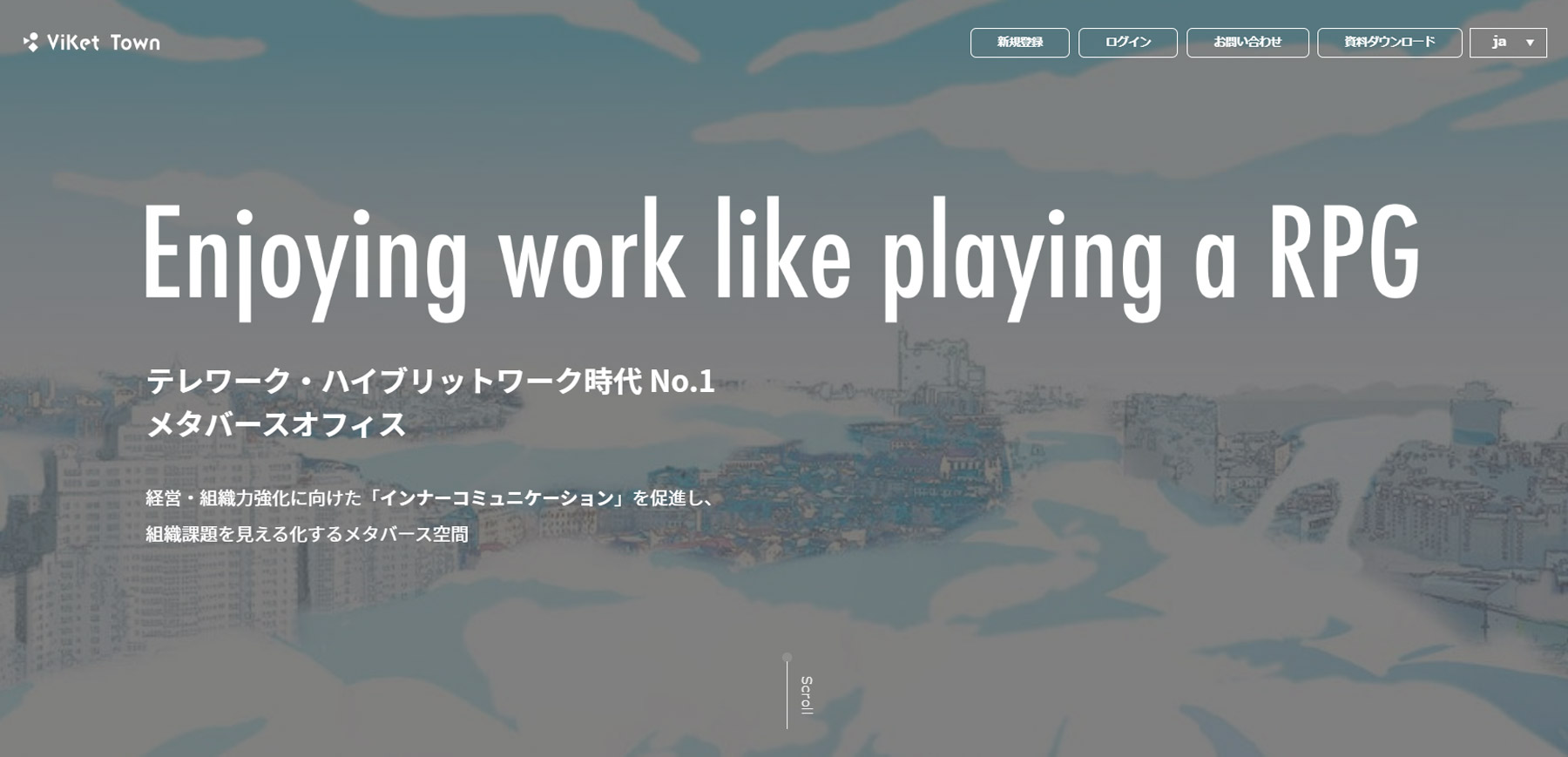
(出所:Viket Town公式Webサイト)
RPGのような異世界設定が特徴のメタバースプラットフォーム。頭、髪、目、口、服装など様々なパーツを組み合わせて、魔法使いや戦士のようなアバターを作成。世界中から集まるアバターとの交流も楽しめる。ROOMと呼ばれる空間を利用すれば、メンバーを制限してバーチャルオフィスとしても利用可能。
音声・ビデオ通話以外にも、勤怠管理、タイムカード、社内報、日報、位置情報、社員紹介等、様々な機能を利用可能。事前にアラートを設定しておけば、リアルなオフィス環境よりも効果的な労務管理や健康管理、内部統制も可能。
バーチャルオフィスツールについてご紹介しました。以下、導入の検討を進めるにあたり、必要となる情報をまとめておきましたので、ご活用ください。
社員同士のコミュニケーションが希薄になることで、業務の生産性の低下が懸念されます。実際、アドビ社の「COVID-19禍における生産性と在宅勤務に関する調査」によると、在宅勤務を経験した日本人のうち「生産性が下がった」と回答したのは43%であり、「生産性が上がった」と答えた21%を大きく上回っています。
また、内閣府による「新型コロナウイルス感染症の影響下における生活意識・行動の変化に関する調査」でも、リモートワーク実施率の高い業種では「仕事の効率性や生産性が減少した」と回答する割合が高い傾向にあるのがわかります。
従業員にとっては、仮想空間とはいえ常時同じ空間に一緒にいることで「一体感を得やすい」「チーム作業がはかどりやすい」という利点があります。管理者側にとっては「勤務状況を把握できる」「教育・マネジメントを効率化できる」、更にテレワークなどでは難しい「新たな交流接点を創出しやすい」といったメリットが見込めます。
「誰がどこにいるのか」「会議中なのか休憩中なのか」「どんな作業をしているのか」などのステータスを逐次把握できます。また、別途チャット・ビデオツールなどを使わずとも、アバターなどを通じて気軽にコミュニケーション可能。そのほか、メンバーの作業時間・活動内容などを収集・記録することで生産性管理やマネジメントにも役立てられます。
バーチャルオフィスツールには目的によって主に以下の4つのタイプがあります。
ツールのタイプにより機能の強みが異なるため、まずは、自社に、どういった課題があるかを明確にした上で、ツールの選定を行っていきましょう。
バーチャルオフィスツールをお探しの方は、こちらからサービス紹介資料をダウンロードいただけます。
“バーチャルオフィスツール”の 一括資料ダウンロードする(無料)
株式会社ベンド
25名までは無料で利用可能。テレワーク下でも偶発的・流動的なコミュニケーションを実現するバーチャルオフィスツール。現実のオフィスの「ちょっといいですか?」をオン...
アスピックご利用のメールアドレスを入力ください。
パスワード再発行手続きのメールをお送りします。
パスワード再設定依頼の自動メールを送信しました。
メール文のURLより、パスワード再登録のお手続きをお願いします。
ご入力いただいたメールアドレスに誤りがあった場合がございます。
お手数おかけしますが、再度ご入力をお試しください。
ご登録いただいているメールアドレスにダウンロードURLをお送りしています。ご確認ください。
サービスの導入検討状況を教えて下さい。
本資料に含まれる企業(社)よりご案内を差し上げる場合があります。
資料ダウンロード用のURLを「asu-s@bluetone.co.jp」よりメールでお送りしています。
なお、まれに迷惑メールフォルダに入る場合があります。届かない場合は上記アドレスまでご連絡ください。